⚡️ Excel 入力規則でデータの正確性を高めよう!
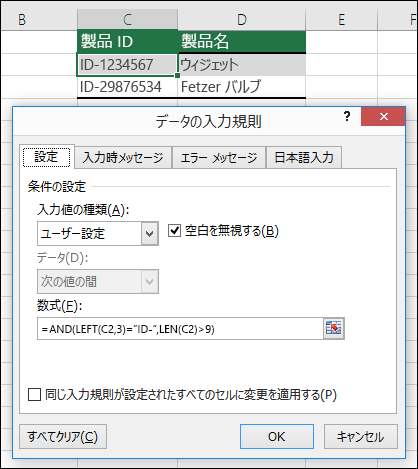
Excel の 入力規則 は、データの正確性を高めるための強力なツールです。この機能を使用することで、データを入力する際に指定した条件に従って値を制御し、入力ミスや不正確なデータを防ぐことができます。たとえば、数値の範囲を制限したり、特定の日付形式を使用したり、リストから選択肢を絞り込むなど、さまざまな条件を設定できます。また、エラーメッセージや入力メッセージをカスタマイズすることで、ユーザーが正しいデータを入力するためのガイダンスを提供できます。本記事では、これらの 入力規則 の設定方法や活用方法について詳しく説明します。
Excel 入力規則の概要
Excelの入力規則は、データの正確性を確保し、入力ミスや不正確なデータを防ぐための強力なツールです。これらの規則は、特定のセルにデータを入力する際に、そのデータが指定された条件を満たしているかどうかを自動的にチェックします。例えば、数値の範囲、日付の形式、テキストの長さ、または特定のリストからの選択など、さまざまな条件を設定することができます。
入力規則を設定するには、まず対象のセルを選択し、「データ」タブから「データの検証」をクリックします。ここから、希望する規則を選び、具体的な条件を指定します。例えば、数値の範囲を設定したい場合、最小値と最大値を入力することで、その範囲外の数値が入力されないようにすることができます。同様に、日付や時間の形式を指定することで、一貫したデータ形式を維持することも可能です。
さらに、入力規則を設定することで、エラーメッセージや入力メッセージをカスタマイズすることができます。これらのメッセージは、ユーザーが不適切なデータを入力した場合や、規則に基づいてデータを入力する前に表示されます。これにより、ユーザーはどのようなデータを入力すべきかを明確に理解でき、入力ミスを防ぐことができます。これらの機能を活用することで、データの正確性と整合性が保たれ、エラーの発生が大幅に減少します。
主な入力規則の種類
Excelの入力規則は、データの正確性を高めるための強力なツールです。主な規則には、数値、日付、時間、テキストの長さ、リスト、カスタム式などがあります。これらの規則は、それぞれ異なる条件を設定することで、データの整合性を保つのに役立ちます。例えば、数値の規則では、特定の範囲内の値のみを許可したり、日付の規則では、特定の日付範囲内の入力を制限できます。また、テキストの長さの規則では、入力できる文字数を制限することで、一貫性のあるデータを保つことができます。
リストの規則は、ユーザーが選択できる値の範囲を指定できます。これにより、選択肢が限られている場合や、特定の値のみを許可したい場合に非常に役立ちます。さらに、カスタム式の規則では、より複雑な条件を設定できます。例えば、特定の数式を満たす値のみを許可したり、特定の条件に合致するテキストのみを入力できるようにすることができます。これらの規則を活用することで、データの正確性と整合性が大幅に向上します。
また、設定した入力規則を他のセルにコピーしたり、エラーメッセージや入力メッセージをカスタマイズすることも可能です。これにより、ユーザーが適切なデータを入力するためのガイダンスを提供し、エラーの発生を防ぐことができます。これらの機能を組み合わせることで、データの品質を大幅に向上させ、業務効率を高めることができます。
入力規則の設定方法
Excelの入力規則は、データの正確性を大幅に向上させる強力なツールです。入力規則を設定することで、特定のセルに適切な値が入力されるように制御できます。例えば、数値の範囲を指定したり、日付の形式を統一したり、テキストの長さを制限したりすることができます。これらの規則は、データの整合性を保つだけでなく、ユーザーが誤った情報を入力するのを防ぐ役割も果たします。
入力規則を設定するには、まず対象のセルを選択します。次に、「データ」タブをクリックし、「データの検証」ボタンを押します。すると、データの検証ダイアログボックスが表示されます。ここでは、さまざまな条件を設定できます。例えば、数値の範囲を指定するには、「数値」を選択し、最小値と最大値を入力します。日付の形式を統一するには、「日付」を選択し、適切な範囲を設定します。テキストの長さを制限するには、「テキスト長」を選択し、最大文字数を指定します。
さらに、リストから選択できる値を設定することもできます。これは、ドロップダウンリストを作成し、ユーザーが選択できる値を限定します。この機能は、一貫性を保つために特に役立ちます。例えば、製品のカテゴリや地域の名前などを一覧から選択させることで、入力ミスを防ぐことができます。また、カスタム式を使用して、複雑な条件を設定することも可能です。例えば、特定のセルの値が他のセルの値と関連性を持つように制御できます。
設定した入力規則は、他のセルにコピーすることで広範囲に適用できます。また、エラーメッセージや入力メッセージをカスタマイズすることで、ユーザーに明確な指示を提供できます。これらの機能を活用することで、データの正確性と整合性が保たれ、エラーの発生が大幅に減少します。
入力規則のコピーとカスタマイズ
入力規則を他のセルにコピーすることで、一貫性のあるデータ入力環境を簡単に作成できます。例えば、ある範囲のセルに特定の数値範囲の入力規則を設定した後、その規則を他の範囲のセルに適用することで、同じ条件を一括で設定することが可能です。これは、大量のデータを扱う場合に特に役立ち、一々規則を設定する手間を省くことができます。
また、エラーメッセージや入力メッセージをカスタマイズすることも重要です。エラーメッセージは、不適切な値が入力されたときにユーザーに表示される警告メッセージで、具体的な指示を提供することで入力ミスを防ぎます。入力メッセージは、ユーザーがセルをクリックしたときに表示される説明メッセージで、どのような値を入力すべきかを明確に示すことができます。これらのメッセージをカスタマイズすることで、ユーザーの入力作業をサポートし、データの正確性を高めることができます。
さらに、カスタマイズされたメッセージは、ユーザーが入力規則の意図を理解しやすくなるため、より効果的なデータ管理を実現します。例えば、「このセルには1から10までの整数を入力してください」といった具体的なメッセージを設定することで、ユーザーは正確な値を入力しやすくなります。このように、入力規則のコピーとカスタマイズは、データの品質を向上させる強力なツールとなります。
データの正確性向上の効果
データの正確性を向上させるためには、Excelの入力規則が非常に効果的なツールとなります。入力規則は、データを入力する際に特定の条件を設定し、不適切な値の入力を防ぐ機能です。これにより、データの整合性が保たれ、その後の分析や処理の信頼性が向上します。例えば、数値の範囲を指定したり、日付の形式を統一したりすることで、誤ったデータが入力されることを防ぐことができます。
エラーメッセージや入力メッセージをカスタマイズすることも可能です。これにより、ユーザーが誤ったデータを入力しようとした際に、具体的な修正方法を示すメッセージを表示することができます。また、入力規則を設定することで、ユーザーがデータを入力する際の手間が省け、作業効率が向上します。例えば、リスト形式の入力規則を設定すれば、ユーザーはプルダウンメニューから選択するだけで適切なデータを入力できます。
さらに、入力規則はデータの整合性を維持するだけでなく、データの一貫性も保つことができます。例えば、ある列で特定の形式のデータが必要な場合、入力規則を設定することで、すべてのセルで同じ形式のデータが入力されるようになります。これにより、データの一貫性が保たれ、分析やレポート作成の際に問題が発生する可能性が低減されます。入力規則を活用することで、データの管理がより効率的になり、業務の品質が向上します。
まとめ
Excelの入力規則は、データの正確性と整合性を高めるための強力な機能です。この機能を使用することで、ユーザーがセルに値を入力する際に特定の条件を満たすように制御できます。たとえば、数値の範囲を指定したり、日付や時間を一定の形式で入力させたり、特定のテキストの長さを制限したりできます。また、リストから選択項目を提供することで、入力ミスを防ぐことができます。
入力規則を設定するには、まず対象のセルを選択し、「データ」タブから「データの検証」をクリックします。ここでは、さまざまな条件を選択し、詳細を設定できます。設定した規則は、他のセルにコピーすることも可能で、これにより一貫性が保たれます。さらに、エラーメッセージや入力メッセージをカスタマイズすることで、ユーザーに対して具体的な指示を提供できます。これらの機能を活用することで、データの正確性が向上し、作業効率も向上します。
よくある質問
Excelの入力規則とは何ですか?
Excelの入力規則とは、セルに入力できるデータの種類や形式を制限する機能です。この機能を活用することで、ユーザーが誤ったデータを入力するのを防ぐことができます。例えば、日付フォーマット、数値範囲、テキストの長さなど、様々な条件を設定することが可能です。入力規則を設定することで、データの一貫性と正確性を高めることができ、結果としてデータ分析やレポート作成の精度が向上します。また、入力規則を設定したセルには、ユーザーが規則に違反したデータを入力しようとした場合、エラーメッセージが表示され、入力を修正するよう促されます。
入力規則を設定する方法は?
Excelで入力規則を設定するには、まずデータを入力するセルを選択します。次に、「ホーム」タブの「データの検証」ボタンをクリックし、「データの検証」ダイアログボックスを開きます。このダイアログボックスでは、様々な規則を設定できます。例えば、数字の範囯、日付の範囲、リストからの選択、カスタム公式など、目的に応じて適切な規則を選択します。規則を設定したら、「エラー警告」タブでエラーメッセージの種類や内容をカスタマイズすることもできます。設定が完了したら、「OK」ボタンをクリックして適用します。これにより、選択したセルには指定した規則が適用され、ユーザーが規則に違反したデータを入力しようとした場合、エラーメッセージが表示されます。
入力規則の利点は?
Excelの入力規則には多くの利点があります。まず、データの一貫性を保つことができます。例えば、日付や数値のフォーマットを統一することで、データの整合性が向上し、分析やレポート作成が容易になります。次に、エラーの防止です。入力規則を設定することで、ユーザーが誤ったデータを入力するのを防ぎ、データの正確性を高めることができます。また、エラーメッセージの表示により、ユーザーが規則に違反した場合、すぐに問題に気づき、入力を修正することができます。さらに、リストからの選択という規則を設定することで、ユーザーが特定の値を選択するだけでデータを入力できるため、入力作業が効率化されます。これらの利点により、Excelシートの品質が向上し、業務の効率化につながります。
入力規則を解除する方法は?
Excelで設定した入力規則を解除するには、まず規則を適用したいセルを選択します。次に、「ホーム」タブの「データの検証」ボタンをクリックし、「データの検証」ダイアログボックスを開きます。このダイアログボックスで、「設定」タブを選択し、「規則のクリア」ボタンをクリックします。これにより、選択したセルの入力規則が解除されます。また、規則を完全に削除したい場合は、「データの検証のクリア」ボタンをクリックすると、選択したセルの全ての入力規則が削除されます。規則を解除することで、ユーザーが自由にデータを入力できるようになりますが、同時にデータの一貫性や正確性が保たれなくなる可能性があるため、注意が必要です。
Deja una respuesta
Lo siento, debes estar conectado para publicar un comentario.

関連ブログ記事